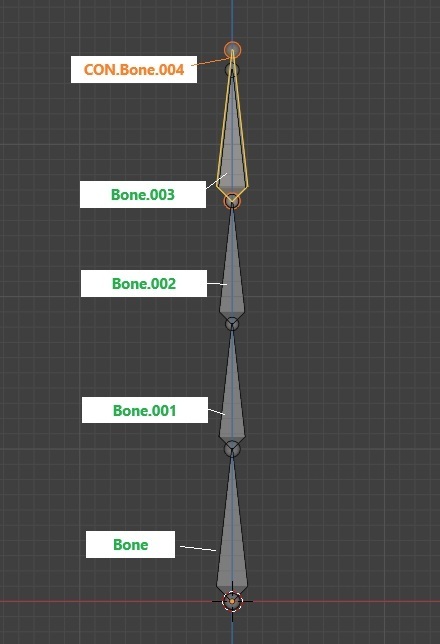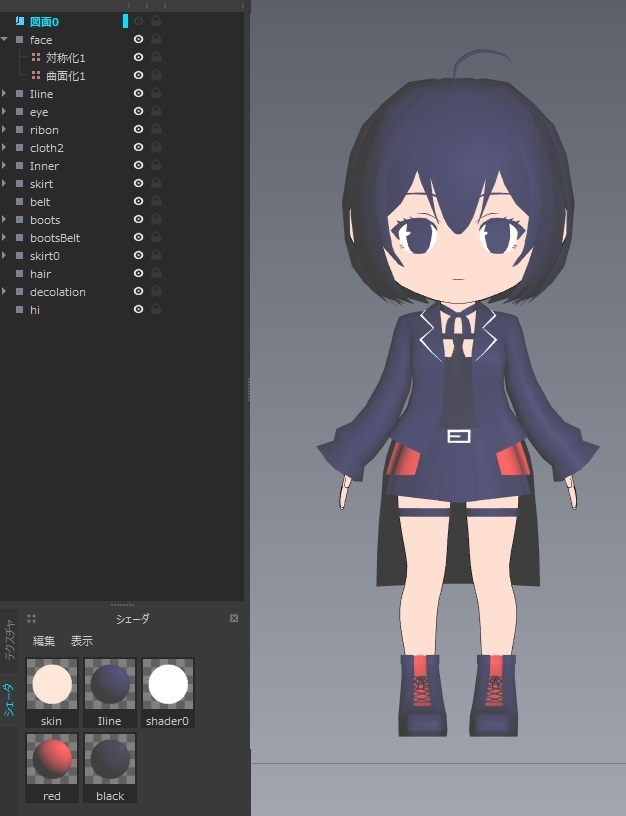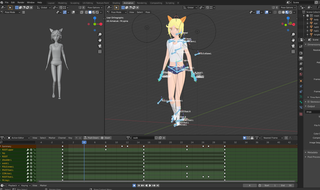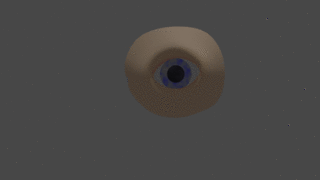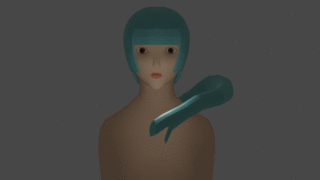2021年01月26日
配列ーっ
神社などの建築物の本を見ながら作りました。見えないところまで作っているのでモデリングとしてはどうなのって話ですが、どうやって作られているか知りたかったのでまずはそっちの需要を満たすために(笑)

食堂(じきどう)という建物。アウトライナーがすごい事になっていますが、コレクションをきちんと作ってあげているのでマテリアル設定の時に楽でした。

マテリアルのみ。おもちゃみたいな色合いです(笑)しかもレンダーではなくキャプチャーで画像用意したという。
制作中、角度が合っておらず屋根と柱がタッチしないなど趣味じゃなかったらとんでもない設計ミスが多発しましたが、なんとか完成に漕ぎ着けました…。
今回「配列モディファイア」がいかに大切かを学びました。
瓦とか柱とか同じ物を等間隔で並べたいときにこのモディファイアが便利。最初コピペでせっせと手動で増やしてました。
配列モディファイアの紹介サイトや動画は見てましたが、自分には必要ないかなぁなんて思ってスルーしてたんですよね。これに関しては実際に色々なモデリングをやってみないと分かりませんね。
ノードは相変わらず難しいのですが、メッシュをどんな質感に仕上げたいかを最優先に考えてあげると迷いにくいかもしれません。例えば柱は木で出来ているので、木の質感を出したいと。テクスチャを合成させるとより木っぽさを演出させてあげられるので、その時にテクスチャを用意するといいかな。(とか言って面倒くさがって一部にしかやらなかった…)
色は全くテキトーにやってしまったので、だから完成品がすごく微妙な色合いです。が、瓦に石っぽさを出すためにテクスチャを混ぜるなど少しずつ進んではいます。
マテリアルの一括設定は簡単で便利で良かったです。
(1)10個同じにしたいメッシュがあったとする。そのうちの一つを選んで先ずマテリアル作る
(2)shiftで9個を複数選択し、最後の10個目に既に色付けしたメッシュを選ぶ(10個目はオレンジ色になっていると思う)
(3)+ーの下にある v を押して「マテリアルを選択物にコピー(Copy Material to Selected)」を押す
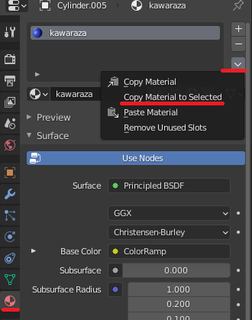
でOK。
あと普段は平行投影で制作していますが、作った建物の中を覗きたいときはテンキー5を押して、透視投影(perspective)に切り替えるとカメラを近付ければ入れると思います。

こんな風に。‥扉付け忘れた…

食堂(じきどう)という建物。アウトライナーがすごい事になっていますが、コレクションをきちんと作ってあげているのでマテリアル設定の時に楽でした。

マテリアルのみ。おもちゃみたいな色合いです(笑)しかもレンダーではなくキャプチャーで画像用意したという。
制作中、角度が合っておらず屋根と柱がタッチしないなど趣味じゃなかったらとんでもない設計ミスが多発しましたが、なんとか完成に漕ぎ着けました…。
今回「配列モディファイア」がいかに大切かを学びました。
瓦とか柱とか同じ物を等間隔で並べたいときにこのモディファイアが便利。最初コピペでせっせと手動で増やしてました。
配列モディファイアの紹介サイトや動画は見てましたが、自分には必要ないかなぁなんて思ってスルーしてたんですよね。これに関しては実際に色々なモデリングをやってみないと分かりませんね。
ノードは相変わらず難しいのですが、メッシュをどんな質感に仕上げたいかを最優先に考えてあげると迷いにくいかもしれません。例えば柱は木で出来ているので、木の質感を出したいと。テクスチャを合成させるとより木っぽさを演出させてあげられるので、その時にテクスチャを用意するといいかな。(とか言って面倒くさがって一部にしかやらなかった…)
色は全くテキトーにやってしまったので、だから完成品がすごく微妙な色合いです。が、瓦に石っぽさを出すためにテクスチャを混ぜるなど少しずつ進んではいます。
マテリアルの一括設定は簡単で便利で良かったです。
(1)10個同じにしたいメッシュがあったとする。そのうちの一つを選んで先ずマテリアル作る
(2)shiftで9個を複数選択し、最後の10個目に既に色付けしたメッシュを選ぶ(10個目はオレンジ色になっていると思う)
(3)+ーの下にある v を押して「マテリアルを選択物にコピー(Copy Material to Selected)」を押す
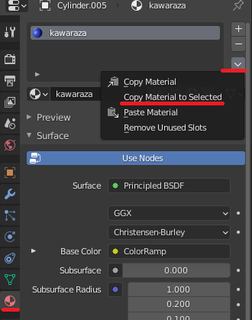
でOK。
あと普段は平行投影で制作していますが、作った建物の中を覗きたいときはテンキー5を押して、透視投影(perspective)に切り替えるとカメラを近付ければ入れると思います。

こんな風に。‥扉付け忘れた…
【このカテゴリーの最新記事】
この記事へのコメント
コメントを書く
この記事へのトラックバックURL
https://fanblogs.jp/tb/10495103
※ブログオーナーが承認したトラックバックのみ表示されます。
この記事へのトラックバック